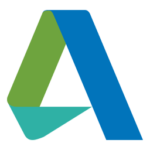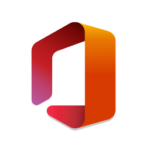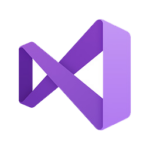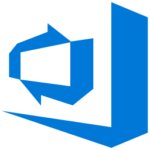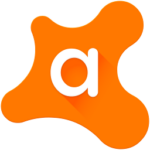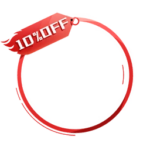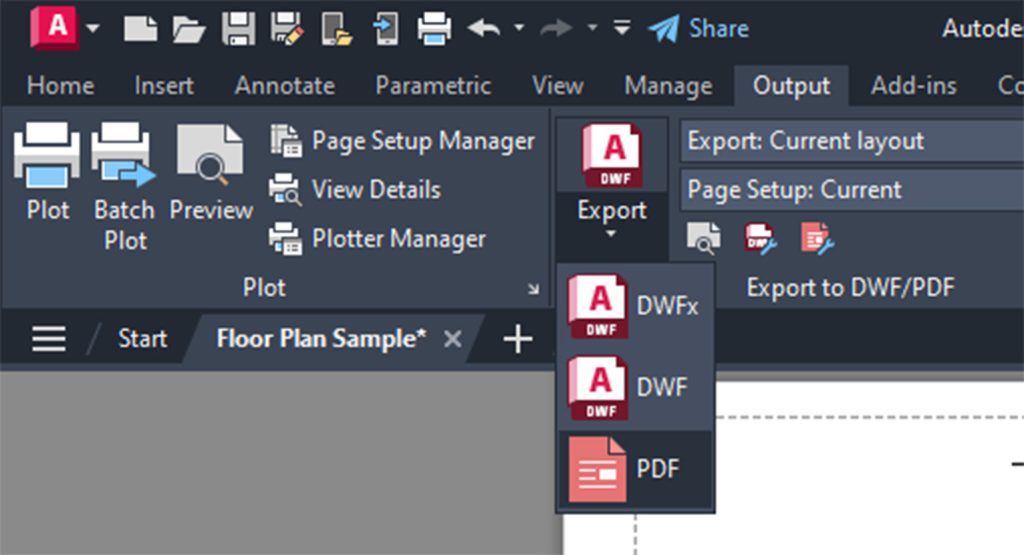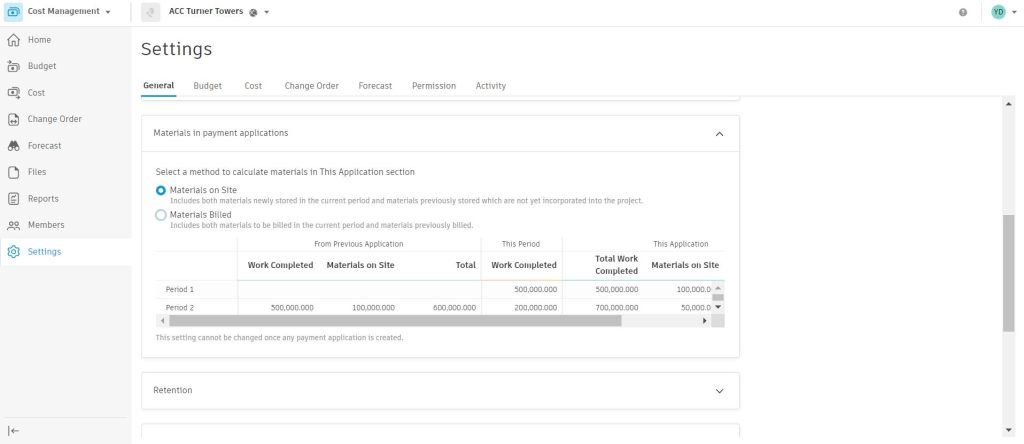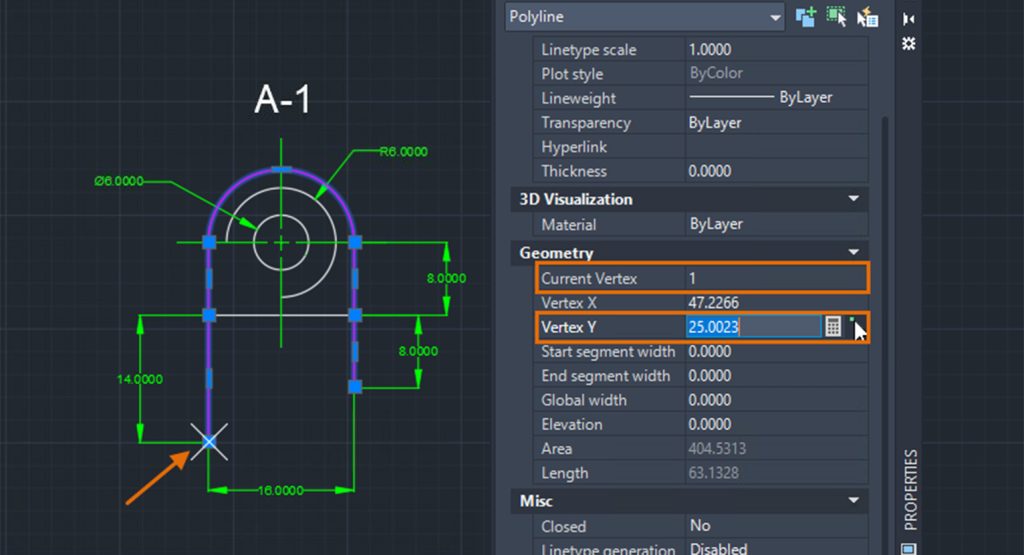Οδηγός αρχαρίων για το UCS στο AutoCAD: Τρίτη Συμβουλές με τον Frank
Μάθηση

Όλοι οι συντάκτες του CAD έχουν ένα κοινό σημείο. Κάποια στιγμή είμαστε όλοι αρχάριοι. Ένα από τα πρώτα πράγματα που μάθαμε ήταν το καρτεσιανό σύστημα συντεταγμένων. Το Y ήταν επάνω, το X ήταν απέναντι και το 0,0 ήταν το σημείο προέλευσής σας – και πάντα κάτω αριστερά. Το AutoCAD το ονόμασε World Coordinate System (WCS) και σας έδωσε μια οπτική ένδειξη μέσω ενός απλού εικονιδίου.
Αλλά εμείς οι αρχάριοι σύντομα διαπιστώσαμε ότι όσο τακτοποιημένο και τακτοποιημένο ήταν το WCS, το “World” δεν έπαιζε πάντα όμορφα. Πραγματοποιείται πάντα λήψη σε γωνίες που δεν ταιριάζουν με τις προεπιλεγμένες οδηγίες μας. Ή το κάνει; Ως φυσικοί κάτοικοι αυτού του κόσμου, το μόνο που έχουμε να κάνουμε για να τα ξαναφτιάξουμε είναι να ευθυγραμμιστούμε ξανά για να ταιριάξουμε με αυτές τις γωνίες. Μπορούμε να κάνουμε το ίδιο πράγμα στο AutoCAD επαναπροσδιορίζοντας το WCS σε ένα σύστημα συντεταγμένων που ορίζει ο χρήστης ή για συντομία UCS.
Τώρα, στις μέρες της εκμάθησής μου, η δημιουργία ενός UCS ήταν λίγο περίπλοκη και επίπονη. Μετά από μεγάλη εξέλιξη, έχουμε έναν πολύ πιο εύκολο τρόπο σήμερα. Ναι, μπορείτε ακόμα να εκδώσετε την εντολή UCS και να επιλέξετε επιλογές μέσω της γραμμής εντολών ή του πλαισίου δυναμικής εισαγωγής, αλλά αυτό μπορεί να εξακολουθεί να είναι μάλλον άβολο και μερικές φορές να σας δίνει αποτελέσματα που δεν θέλετε.
Αυτό το απλό εικονίδιο UCS είναι πλέον ένα πραγματικό αντικείμενο που μπορείτε να χειριστείτε με σύγχρονες λαβές και αναδυόμενα μενού. Ας δούμε ένα πραγματικό παράδειγμα του πόσο εύκολο είναι να το χρησιμοποιήσετε στις δισδιάστατες εργασίες σχεδίασης.
Ευθυγράμμιση του UCS με τις γωνίες στο σχέδιό σας
Ας χρησιμοποιήσουμε το Σχέδιο Δείγματος Κάτοψης του AutoCAD ως θέμα δοκιμής. Όπως μπορείτε να δείτε, το γραφείο με την ένδειξη 6100 ταιριάζει όμορφα στο Παγκόσμιο μας Σύστημα Συντεταγμένων. Αλλά τα γραφεία του Jamie, του Lars και της Cara δεν το κάνουν. Έχουμε κάποιες σχεδιαστικές εργασίες να κάνουμε γύρω από τα γραφεία τους, οπότε θα ήταν ωραίο να μπορούσαμε να σχεδιάσουμε εύκολα σε αυτές τις γωνίες.

Ώρα για το σύγχρονο εικονίδιο UCS να έρθει να μας σώσει. Θυμάστε πώς είπα ότι ήταν πραγματικό αντικείμενο; Απλώς κάντε κλικ πάνω του και θα δείτε τις λαβές του να ανάβουν. Όπως και άλλες λαβές πολλαπλών λειτουργιών, η τοποθέτηση του ποντικιού πάνω τους θα εμφανίσει ένα μενού με βάση τις δυνατότητές τους – με το κορυφαίο να είναι η προεπιλεγμένη ενέργεια. Θέλουμε να το μετακινήσουμε και μετά να το ευθυγραμμίσουμε σε μία από τις γραμμές που ορίζουν το γραφείο του Jamie, ώστε να κάνουμε κλικ στην τετράγωνη λαβή (γίνεται κόκκινο, καθώς είναι τώρα η «καυτή» λαβή) και να την σύρουμε προς τα πάνω και στον εξωτερικό τοίχο του Jamie. Θυμηθείτε ότι το UCS είναι ένα αντικείμενο που αντιδρά στα Αντικείμενα Snaps, επομένως φροντίστε να τα χρησιμοποιείτε κατά τη διάρκεια αυτής της λειτουργίας.
Τώρα που το εικονίδιο είναι στερεωμένο στον τοίχο, το επόμενο βήμα μας είναι να το ευθυγραμμίσουμε. Αυτό είναι επίσης εύκολο. Κάντε κλικ στη στρογγυλή λαβή στο τέλος του άξονα X και σύρετέ την προς τα κάτω μέχρι να κουμπώσετε στη γραμμή στην οποία μετακινούμε το εικονίδιο. Αυτό είναι! Το έχεις κάνει! Παρατηρήστε ότι εάν έχετε ενεργοποιημένο το πλέγμα, θα αντικατοπτρίζει επίσης τον νέο προσανατολισμό, όπως και το Orthomode.
Τώρα μπορείτε να ολοκληρώσετε τις εργασίες σχεδιασμού σας στα γραφεία με ευκολία. Όταν τελειώσετε και θέλετε να επαναφέρετε το εικονίδιο στην προεπιλεγμένη ρύθμιση Κόσμος, απλά πρέπει να τοποθετήσετε το δείκτη του ποντικιού πάνω από την τετράγωνη λαβή και να επιλέξετε Κόσμος από το αναδυόμενο μενού. Το εικονίδιο θα επανατοποθετηθεί και θα επιστρέψει στην προεπιλεγμένη θέση του στην κάτω αριστερή γωνία.
Δοκίμασε το!
Ναι, αγαπητέ έμπειρο χρήστη, η εντολή UCS έχει περισσότερα από όσα περιέγραψα. Αλλά για όσους είναι πιο κοντά στους αρχάριους παρά στους βετεράνους, ήθελα να τους δείξω πόσο εύκολο είναι να το χρησιμοποιήσουν στα δισδιάστατα σχέδια τους. Ίσως θα επανέλθω στο θέμα και στο πόσο εύκολο είναι στη χρήση του σε περιβάλλον 3D (αν και ελαφρώς διαφορετικό).
Έτσι, την επόμενη φορά που θα βρείτε ότι χρειάζεται να σχεδιάσετε σε γωνίες διαφορετικές από το προεπιλεγμένο σύστημα X, Y, κάντε κλικ στο εικονίδιο UCS και δείτε μόνοι σας πόσο εύκολο είναι να το επαναπροσδιορίσετε. Θα γίνετε πιο ακριβείς και αποτελεσματικοί, γρήγορα πιο παραγωγικοί.
Περισσότερες συμβουλές για την Τρίτη
Δείτε ολόκληρη τη σειρά Τρίτη Συμβουλές για ιδέες σχετικά με το πώς να κάνετε το AutoCAD να λειτουργεί για εσάς. Έχετε κάποιες αγαπημένες συμβουλές για το AutoCAD; Πείτε μας στα σχόλια!